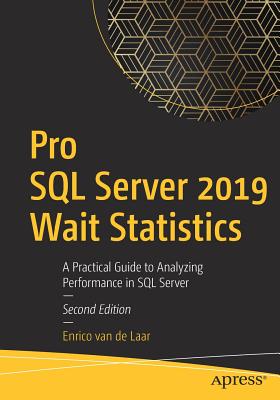買這商品的人也買了...
-
 深度學習 (Deep Learning)(繁體中文版)
深度學習 (Deep Learning)(繁體中文版)$1,200$1,020 -
 Python Web 開發案例教程 — 使用 Flask、Tornado、Django (慕課版)
Python Web 開發案例教程 — 使用 Flask、Tornado、Django (慕課版)$359$341 -
 最新 AI 技術:知識圖譜集技術概念大成
最新 AI 技術:知識圖譜集技術概念大成$980$718 -
 Power BI 商業數據分析
Power BI 商業數據分析$299$284 -
 $403Microsoft Power BI 商業數據分析與案例實戰
$403Microsoft Power BI 商業數據分析與案例實戰 -
 $407PyTorch 自然語言處理入門與實戰
$407PyTorch 自然語言處理入門與實戰 -
 $509YOLO 目標檢測
$509YOLO 目標檢測 -
 Power BI 商業智慧分析|數據建模、資料分析、安全分享、平台管理與監控, 2/e
Power BI 商業智慧分析|數據建模、資料分析、安全分享、平台管理與監控, 2/e$700$553 -
 $505圖計算與推薦系統
$505圖計算與推薦系統 -
 AI 時代 Math 元年 : 用 Python 全精通矩陣及線性代數
AI 時代 Math 元年 : 用 Python 全精通矩陣及線性代數$1,280$869 -
 PyTorch 語音識別實戰
PyTorch 語音識別實戰$414$393 -
 $536網絡安全等級保護安全設計技術要求(通用要求部分)應用指南
$536網絡安全等級保護安全設計技術要求(通用要求部分)應用指南 -
 $454LangChain 實戰:從原型到生產,動手打造 LLM 應用
$454LangChain 實戰:從原型到生產,動手打造 LLM 應用 -
 $607大語言模型:原理與工程實踐
$607大語言模型:原理與工程實踐 -
 $439深度學習與神經網絡
$439深度學習與神經網絡 -
 K8S 自學聖經:10大核心模板快速入門【圖解教學】
K8S 自學聖經:10大核心模板快速入門【圖解教學】$790$624 -
 GPT5 新時代 - 多模態深度學習精實操練
GPT5 新時代 - 多模態深度學習精實操練$680$537 -
 新範式來臨 - 用 PyTorch 了解 LLM 開發微調 ChatGLM 全過程
新範式來臨 - 用 PyTorch 了解 LLM 開發微調 ChatGLM 全過程$980$718 -
 $305網絡安全與管理(微課視頻版)
$305網絡安全與管理(微課視頻版) -
 AI 神助攻!程式設計新境界 – GitHub Copilot 開發 Python 如虎添翼 : 提示工程、問題分解、測試案例、除錯
AI 神助攻!程式設計新境界 – GitHub Copilot 開發 Python 如虎添翼 : 提示工程、問題分解、測試案例、除錯$560$442 -
 $379LangChain 簡明講義:從0到1建構 LLM 應用程式
$379LangChain 簡明講義:從0到1建構 LLM 應用程式 -
 新一代 Keras 3.x 重磅回歸:跨 TensorFlow 與 PyTorch 建構 Transformer、CNN、RNN、LSTM 深度學習模型
新一代 Keras 3.x 重磅回歸:跨 TensorFlow 與 PyTorch 建構 Transformer、CNN、RNN、LSTM 深度學習模型$750$593 -
 Power BI X ChatGPT:實作大數據篩選分析與商業圖表設計 (暢銷回饋版)
Power BI X ChatGPT:實作大數據篩選分析與商業圖表設計 (暢銷回饋版)$600$468 -
 AI 繪圖邁向視覺設計
AI 繪圖邁向視覺設計$720$569 -
 ChatGPT 4.5 萬用手冊:GPT-4.5/4o、o1/o3、Deep Research、DeepSeek、Claude 3.7、Grok 3、Gemini 2.5、NotebookLM、Copilot
ChatGPT 4.5 萬用手冊:GPT-4.5/4o、o1/o3、Deep Research、DeepSeek、Claude 3.7、Grok 3、Gemini 2.5、NotebookLM、Copilot$680$537
商品描述
Power BI中的Charticulator插件為用戶提供了生成視覺和圖形的強大功能。對初學者來說,在Charticulator插件中有無數的設置和選項可以組合在一起,它被稱為圖表世界的DAX”。本書是介紹如何在Power BI Desktop 中使用Charticulator 進行自定義可視化設計的指南。跟隨本書從零基礎學起,最終讀者能夠親手設計出Power BI 原生視覺對象無法實現的、富有挑戰性並兼具酷炫視覺效果的可視化圖表。第1~3 章會帶領讀者熟悉 Charticulator 的界面,指導讀者如何用Charticulator 創建一張簡單的圖表。第4~7 章介紹驅動圖表設計的主要元素,並教授讀者如何設計各種類型的圖表。第8 章介紹Charticulator 表達式,即“d3 格式”,它能幫助讀者更好地控制圖表的數據格式。第9章介紹Charticulator 中刻度/色階的運作原理。掌握這一章的內容以後,使用Charticulator 設計圖表會更有意義,它能幫助讀者在圖表中實現自己的奇思妙想。第10 章介紹引導線和錨定。第11~18 章介紹設計各類可視化效果的技巧。第19 章介紹一些Charticulator 中極具創造性和啟發性的用法,掌握這些能讓你的圖表脫穎而出。
作者簡介
陸文捷,上海財經大學碩士研究生。具有APICS CPIM生產及庫存管理師認證及CLTD物流、倉儲運輸管理師認證。十餘年大型跨國企業物流供應鏈從業經歷,資深 Power BI咨詢顧問。參與翻譯了 《DAX 設計模式(第2版)》。
目錄大綱
第1 章 Charticulator 介紹 1
1.1 在Power BI 中導入Charticulator 1
1.2 創建Charticulator 圖表 3
1.2.1 選擇數據 . 5
1.2.2 打開Charticulator . 7
1.2.3 設計圖表 . 7
1.2.4 在Power BI 中保存圖表 11
1.3 Charticulator 界面概覽 . 12
1.3.1 圖表畫布 . 13
1.3.2 字段窗格 . 14
1.3.3 圖標窗格 . 17
1.3.4 圖層窗格 . 19
1.3.5 屬性窗格 . 20
1.3.6 刻度/色階窗格 22
第2 章 標記、符號和線條 . 23
2.1 標記 . 24
2.2 線條 . 26
2.3 符號 . 27
2.4 文本標記 . 29
2.5 圖符 . 32
2.6 高度、長度和尺寸屬性 . 33
2.7 填充、顏色和筆畫屬性 . 34
2.8 使用組合圖標 . 34
2.8.1 帶符號和線條的柱形圖 . 35
2.8.2 棒棒糖圖表 . 35
第3 章 綁定數據 38
3.1 如何綁定數據 . 38
3.2 綁定分類字段 . 41
3.2.1 編輯分類色階 . 43
3.3 綁定數值字段 . 44
3.3.1 將數值字段綁定到數值屬性上 44
3.3.2 將數值字段綁定到非數值屬性上 46
3.3.3 編輯漸變色色階 . 47
3.3.4 添加漸變色階圖例 . 47
3.4 將數據綁定到軸上 . 49
3.5 將數據綁定到圖符上 . 50
第4 章 使用符號 53
4.1 數值圖例 . 54
4.2 數值軸 . 55
4.3 創建折線圖 . 58
4.4 創建散點圖/氣泡圖 58
第5 章 平面繪圖區 60
5.1 創建平面繪圖區 . 62
5.2 使用繪圖區子佈局 . 63
5.2.1 X 軸堆疊子佈局 64
5.2.2 Y 軸堆疊子佈局 67
5.2.3 網格子佈局 . 73
5.2.4 填充子佈局 . 75
5.2.5 抖點子佈局 . 77
5.2.6 重疊子佈局 . 78
5.3 對圖標和標簽進行排序 . 80
5.3.1 對Power BI 圖表進行排序. 80
5.3.2 對Charticulator 圖表進行排序 . 82
5.3.3 對圖標進行排序 . 82
5.3.4 對軸標簽進行排序 . 84
5.4 調整圖標和標簽的間距 . 85
5.4.1 在Power BI 圖表中調整間距 . 85
5.4.2 在Charticulator 圖表中調整間距 . 85
5.4.3 調整圖標的間距 . 85
5.4.4 調整坐標軸標簽的間距 . 86
5.5 對齊圖標 . 87
5.6 軸的可見性和位置 . 87
5.7 設置軸標簽和刻度線格式 . 89
5.8 網格線 . 89
5.9 實操練習:設置繪圖區屬性 . 90
第6 章 使用兩個分類軸 . 93
6.1 設計“矩陣”樣式圖表 . 96
6.2 隱藏視覺元素 . 99
6.3 設置條件 . 100
6.4 小多圖 . 102
第7 章 使用數值軸 105
7.1 設計數值軸的圖標 . 107
7.2 編輯範圍 . 109
7.3 設置刻度的數據格式 . 110
7.4 設置刻度字體和刻度線的格式 . 110
7.5 刻度數據 . 111
第8 章 Charticulator 表達式 115
8.1 引用字段名稱 . 116
8.2 使用Charticulator 的聚合函數 117
8.2.1 分類數據的表達式 . 117
8.2.2 數值數據的表達式 . 118
8.2.3 分組依據的表達式 . 119
8.3 使用表達式對數字進行格式化 . 121
8.4 設置刻度標簽的格式 . 122
8.5 使用DAX 的Format 函數 . 123
第9 章 刻度/色階和圖例 124
9.1 刻度/色階 124
9.1.1 刻度/色階的屬性 125
9.1.2 色階 . 127
9.1.3 刻度 . 129
9.1.4 映射數據時創建其他刻度/色階項. 136
9.1.5 重用刻度/色階 138
9.2 圖例 . 139
9.2.1 創建圖例 . 139
9.2.2 列值圖例 . 141
9.2.3 列名圖例 . 141
9.2.4 格式化和移動圖例 . 142
9.2.5 編輯數值圖例的刻度範圍 143
第10 章 引導線和錨定 . 147
10.1 默認引導線 . 148
10.2 創建自定義引導線 . 149
10.3 創建自定義坐標引導線 . 150
10.4 把圖表元素錨定到引導線上 . 151
第11 章 使用多個平面繪圖區 155
11.1 使用第二個平面繪圖區 . 156
11.2 使用其他圖標 . 157
11.3 使用分組依據 . 159
11.4 使用篩選依據 . 162
11.5 實操練習:設置繪圖區和圖標 163
第12 章 水平線支架和垂直線支架 165
12.1 應用支架 . 167
12.2 支架與分類軸的組合使用 . 169
12.3 支架與數值軸的組合使用 . 170
第13 章 環形支架 174
13.1 應用環形支架 . 176
13.1.1 調整環形圖 . 177
13.1.2 創建餅圖 . 178
13.1.3 使用環形引導線 . 180
13.2 綁定字段到極軸上 . 181
13.3 使用環形繪圖區的子佈局 . 182
13.3.1 玫瑰圖(角度軸和角度軸堆疊子佈局的組合使用) 184
13.3.2 孔雀圖(角度軸和角度軸堆疊子佈局的組合使用) 185
13.3.3 南丁格爾圖(角度軸和徑向軸堆疊子佈局的組合使用) 186
13.3.4 徑向圖表之一(徑向軸和角度軸堆疊子佈局的組合使用) 187
13.3.5 徑向圖表之二(徑向軸和徑向軸堆疊子佈局的組合使用) 188
13.4 切換高度比至面積比 . 190
13.5 數字徑向軸——雷達圖 191
13.6 自定義曲線支架 . 193
13.6.1 使用自定義曲線 . 194
13.6.2 創建螺旋圖 . 196
第14 章 繪制多個度量 . 199
14.1 數據模式 . 200
14.1.1 窄數據 . 200
14.1.2 寬數據 . 201
14.2 使用獨立的刻度/色階項 202
14.3 使用相同的刻度/色階選項 203
14.3.1 創建簇狀柱形圖 . 203
14.3.2 創建堆積柱形圖 . 205
14.4 使用數據軸 . 208
14.4.1 笛卡兒坐標子彈圖 . 211
14.4.2 極坐標子彈圖 . 212
14.4.3 啞鈴圖 . 214
14.4.4 箱線圖 . 215
14.4.5 龍捲風圖 . 216
14.5 為多個數據度量創建圖例 . 218
第15 章 連接圖表和數據 . 220
15.1 錨定連接 . 223
15.2 連接類別 . 224
15.2.1 絲帶圖 . 225
15.2.2 面積圖 . 226
15.3 連接繪圖區 . 228
15.3.1 垂直絲帶圖 . 228
15.3.2 比例圖 . 230
15.4 連接繪圖區內的類別 . 231
15.5 連接數據 . 232
15.5.1 共現圖 . 233
15.5.2 和弦圖 . 236
15.5.3 桑基圖 . 236
第16 章 線條繪圖區 240
16.1 創建線條繪圖區 . 241
16.2 使用分類線條軸 . 242
16.3 使用數值線條軸 . 242
16.3.1 在數值線條軸上繪制圖標 243
16.3.2 多個數值線條軸 . 244
16.4 分類線條軸和數值線條軸的組合使用 . 247
第17 章 模板和嵌套圖表 . 251
17.1 將圖表保存為模板 . 251
17.2 小多圖 . 256
第18 章 與Power BI 的集成 . 261
18.1 Charticulator 的交互選項 . 261
18.1.1 工具提示 . 262
18.1.2 右鍵菜單 . 262
18.1.3 單擊交互 . 263
18.2 Charticulator 圖表交互 . 264
18.2.1 篩選顯示Charticulator 圖表的相應區域 . 264
18.2.2 高亮顯示Charticulator 圖表的相應區域 . 265
第19 章 更進一步 270
19.1 矩陣圖和卡片圖的組合圖表 . 271
19.2 高亮顯示所選類別的折線圖 . 273
19.3 分類折線圖 . 277
19.4 抖點圖 . 280
19.5 箭頭圖 . 283